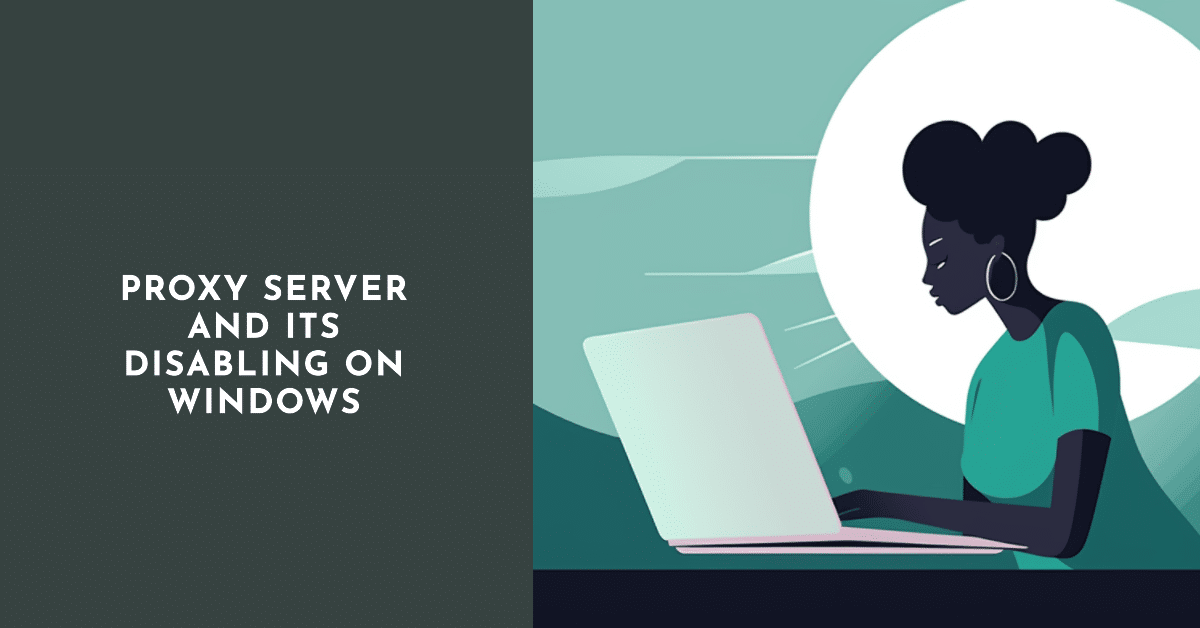
Одним из самых простых способов скрыть реальный IP-адрес устройства при работе в Интернете является использование прокси-сервера. Под ним понимается некое устройство-посредник, через которое проходят все запросы пользователя. Правильно установленный прокси-сервер позволяет не только скрыть истинный IP-адрес устройства, но и посещать ранее заблокированные ресурсы, ускорять загрузку статических веб-страниц, а также сохранять анонимность в Сети. Но это возможно только после правильной настройки компьютера и установки прокси-серверов.
Как понять, установлен ли прокси-сервер

Существует несколько способов проверить, используете ли вы прокси-сервер:
- Проверьте настройки браузера.
Идеально подходит для неопытных пользователей. В Mozilla необходимые параметры можно найти по следующему пути: "Настройки" - "Дополнительно" - "Сеть". Именно здесь находится описание прокси. В стандартном браузере Windows эти данные можно найти на вкладке "Свойства браузера", которая находится в пункте меню "Сервис".
- Использование "Панели управления".
Этот вариант больше подходит для опытных пользователей. Вам нужно запустить значок "Свойства обозревателя" в панели управления. Затем перейти в раздел "Настройки сети". Если поле прокси-сервера заполнено данными и стоит галочка напротив "Использовать прокси...", то соединение уже настроено. Если эти поля пусты и галочка стоит только напротив "Автоматическое определение...", то выделенного сервера-посредника нет.
- Помощь системного администратора.
Если нет возможности самостоятельно определить, стоит ли использовать прокси, всегда можно обратиться за советом к системному администратору, обслуживающему локальную сеть. Он обладает необходимыми знаниями и компетенцией для просмотра прокси.
Иногда бывает необходимо узнать не только адрес прокси-сервера, но и его порт. Это еще один параметр, используемый при работе с прокси-серверами. Обычно выглядит следующим образом: 80, 8080 и т.д. В некоторых случаях значения могут отличаться. Порт можно посмотреть в том же окне, что и серверы. Действия те же. Его значение вводится в поле справа от ip-адреса. Если вы введете адрес, но не укажете соответствующий порт, вы не увидите Интернет.
Вы также можете узнать, использует ли ваш компьютер прокси-сервер и правильно ли он настроен, с помощью специальных программ, но почти все они платные. Как вариант, можно открыть ресурс для определения местонахождения компьютера по IP. Если он выдает город или страну, к которой вы даже близко не подходите, то, скорее всего, у вас стоит прокси. Этот вариант абсолютно бесплатен и прост в реализации.
Как удалить прокси-сервер в Windows 10
Вы можете отключить настройки прокси-сервера в "десятке" точно так же, как и в "семерке", они будут описаны ниже. Но есть уникальный вариант, недоступный на более ранних версиях ОС - через параметры. Для этого нажмите комбинацию клавиш Win+X. Выбираем интересующий нас раздел (в данном случае это "Сеть и Интернет"). Вносим коррективы во вкладке "Прокси". Точнее, необходимо отключить пункты "Использовать прокси..." и "Использовать скрипт...", а остальное не менять. Тщательно все проверить и закрыть. Результат можно посмотреть после перезагрузки компьютера.
Цитата: Если после проведенных действий возникли проблемы с доступом во Всемирную паутину, следует отключить "Автоматически определять параметры".
Как удалить прокси-сервер в Windows 7
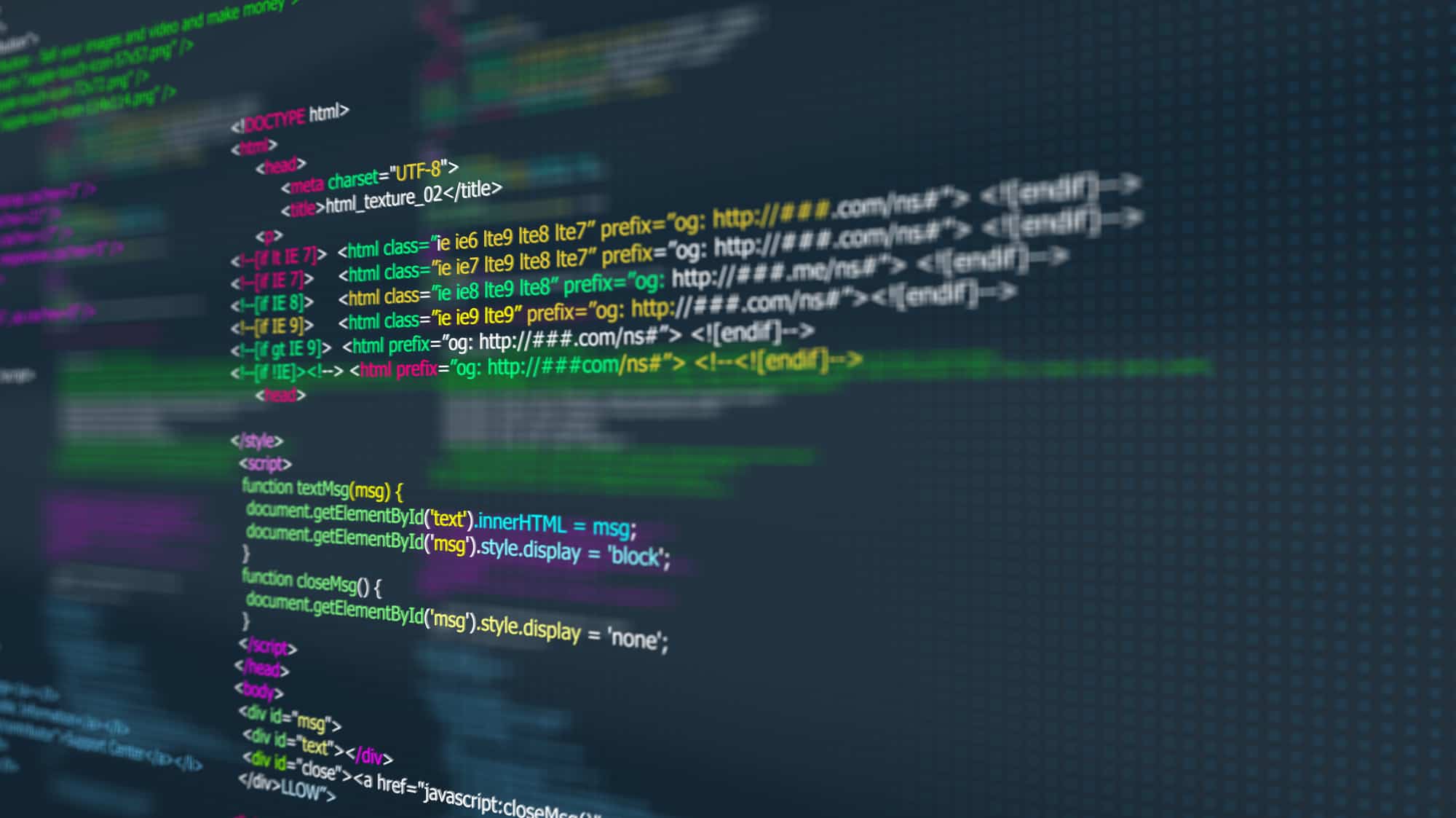
Иногда услуги прокси-серверов перестают быть полезными для пользователя. Это может произойти по разным причинам, от банальной смены сервера до отключения за ненадобностью. Но в любом случае не стоит торопиться что-то менять, ведь несложно отключить использование прокси-серверано соединить их не так просто. Сначала нужно взвесить все "за" и "против", а затем переходить к действиям. Если решение принято в пользу отключения устройства, а не помощника, необходимо четко следовать следующим инструкциям, иначе в будущем могут возникнуть проблемы.
Вы можете отключить прокси-сервер в браузере Chrome по
- Нажмите на три точки в правом верхнем углу.
- В появившемся меню выберите "Настройки".
- В левой части найдите и нажмите на подраздел "Дополнительно".
- Перейдите в раздел "Система".
- Перейдите в раздел "Настройки прокси"...
- Нажмите "Настройка сети".
- Снимите флажок "Использовать прокси-сервер...".
- Установите флажок напротив пункта "Автоматическое обнаружение...".
- "OK" - "Применить" - "OK".
- Перезапустите браузер.
Аналогичным образом прокси-сервер отключается и в других браузерах (единственное, что может немного отличаться путь к "Настройке сети").
Выключите панель управления таким образом:
- Откройте запуск.
- Введите в поле поиска слово "панель управления".
- Запустите найденный файл.
- При отображении ярлыков в виде значков запустите "Свойства обозревателя", в качестве категорий - "Сеть и Интернет", а затем "Свойства обозревателя".
- Далее следует пункт 5-10 из настроек браузера.
В таком виде они сняты с учета:
- Перейдите в меню "Пуск" (в Windows 7 это круглая кнопка в левом нижнем углу).
- Введите "Run" в строку поиска.
- Нажмите на значок, который вы нашли.
- Напишите regedit в поле ввода и нажмите Enter.
- Откроется редактор реестра. Перейдите в: HKEY_CURRENT_USERoftwareicrosoftindowsurrentVersionnternet Settings
- Найдите "Proxy Enable" в правой части окна и откройте его.
- Измените значение с 1 на 0.
- Нажмите OK и закройте реестр.
- Перезагрузите компьютер.
Если все сделано правильно, посредник будет отключен, и вы сможете продолжить работу со своего настоящего ip-адреса. Стоит также отметить, что некоторые дополнения к браузерам (например, VPN для Chrome) также играют роль прокси-серверов и должны быть отключены или удалены.
Цитата: Проверка использования прокси не помешает любому пользователю, так как настройки прокси могут быть сделаны различными вирусами без вашего ведома. Если вы обнаружили, что в свойствах браузера указаны настройки, которые вы не делали, следует немедленно проверить устройство с помощью
Способы отключения прокси на системах Android
Proxy активно используется не только на нетбуках, ноутбуках и настольных компьютерах, но и на мобильных устройствах (например, смартфонах). Реально ли отключить прокси-сервер на Android? Я уверен. Существует несколько вариантов подключения прокси: с помощью сторонних приложений или напрямую.
Первый вариант - подключение к серверу через программные продукты. Отключить его легко - просто выключите или удалите программу, и вам даже не придется перезагружать устройство.
Во втором случае придется немного поработать с настройками, а именно: исправить определенные данные в системных настройках устройства в разделе Wi-Fi. Для этого необходимо найти сеть, используемую для выхода во всемирную паутину, и выбрать дополнительные настройки. На экране появится несколько полей, которые будут заполнены определенными значениями, поэтому их необходимо удалить. Также необходимо найти пункт "Proxy" и перевести его из "вручную" в "нет".
В этой статье рассматривается, как отключить прокси-сервер. Приводятся инструкции.





